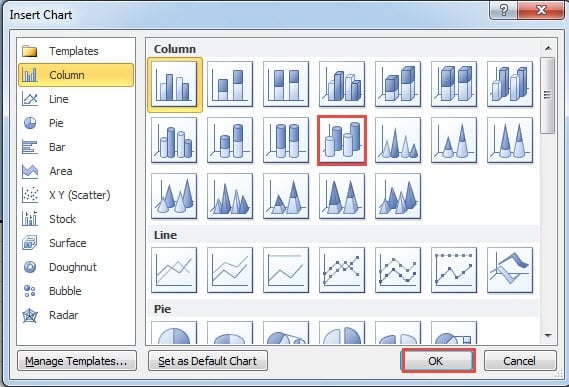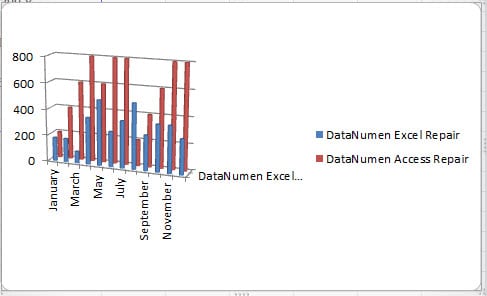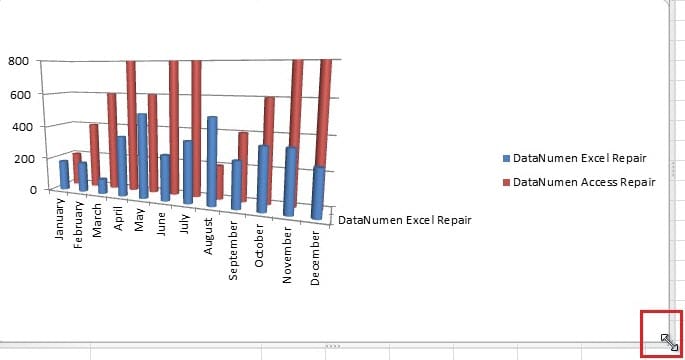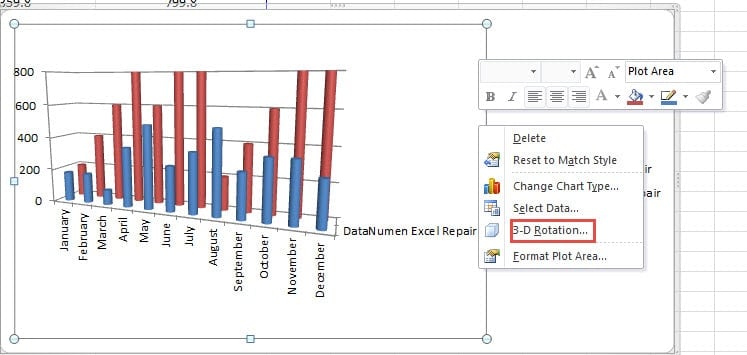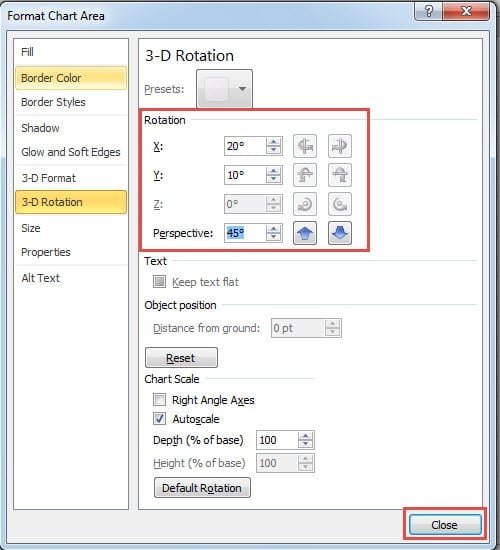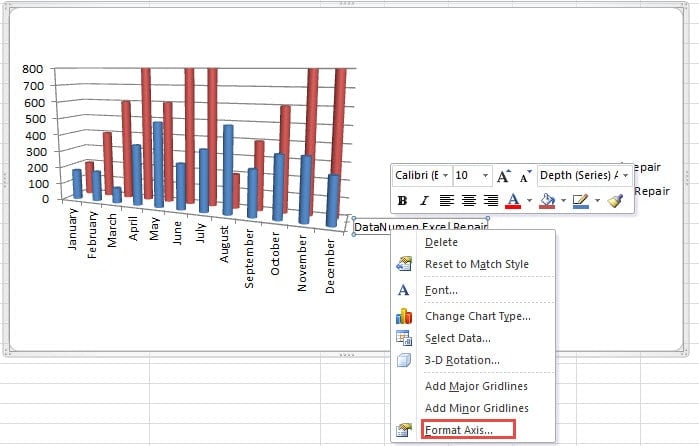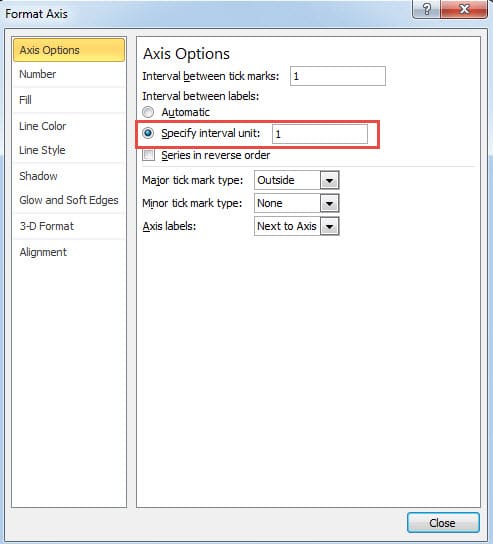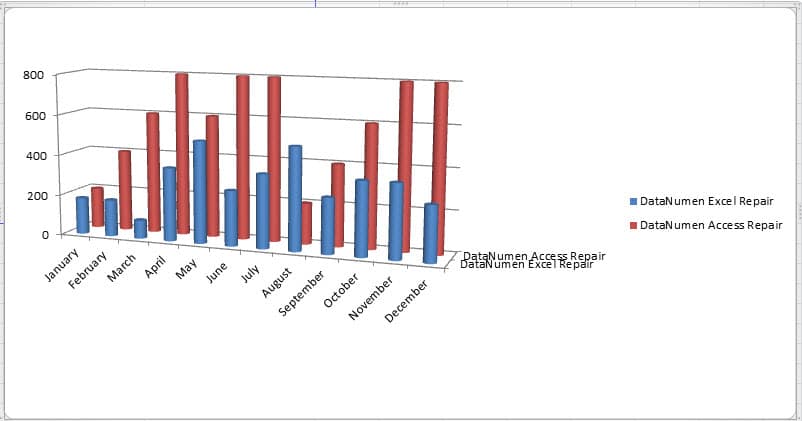3-D efekt je intuitívnejší. A tu môžete tiež vytvoriť cylindrický graf s 3-D efektom v hárku.
Kroky na vytvorenie 3-D cylindrického grafu v programe Excel sú veľmi jednoduché. Potrebujete však aj ďalšie nastavenia, aby bol efekt lepší.
Vytvorte trojrozmerný diagram valcov
Teraz vytvoríme trojrozmerný cylindrický graf pre údaje v hárku.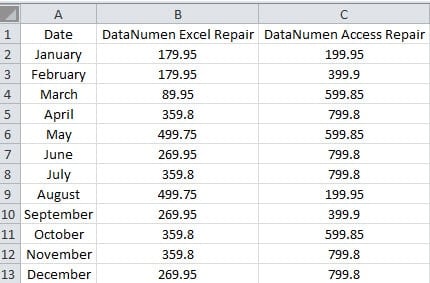
- Vybrať tarzískať oblasť v pracovnom hárku.
- Ďalej kliknite na kartu „Vložiť“ na páse s nástrojmi.
- A potom kliknite na tlačidlo „Stĺpec“.
- V rozbaľovacej ponuke zvoľte možnosť „Všetky typy grafov“.
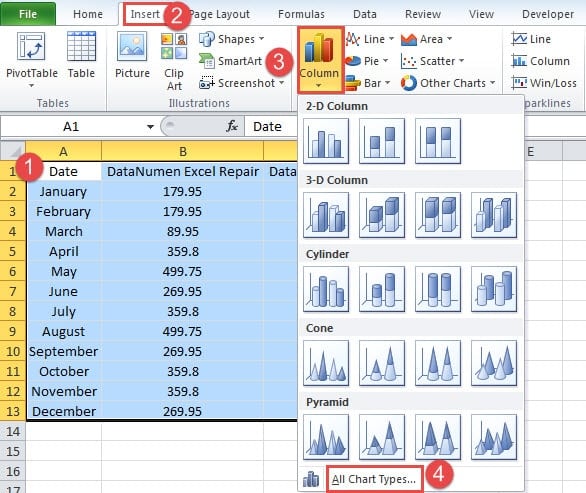
- V okne „Vložiť graf“ vyberte možnosť „3-D Cylinder“.
- A potom kliknite na „OK“. V pracovnom hárku sa teda zobrazí trojrozmerný cylindrický graf.
Upravte graf 3-D valcov
Vidíte, že tento graf vlastne nie je taký jasný. Preto je potrebné vykonať ďalšie úpravy, aby bolo rozhranie grafu lepšie.
- Presuňte kurzor na okraj grafu.
- Ďalej potiahnite graf, aby sa zväčšil. Môžete ťahať podľa aktuálneho grafu.
- Pravým tlačidlom myši kliknite na graf.
- V ponuke vyberte možnosť „3D rotácia“.
- Teraz v časti „Formátovať oblasť grafu“ upravte rotáciu X, Y a perspektívu grafu. Keď zmeníte rotáciu, uvidíte aj zmenu v grafe.
- Keď dostanete most vhodné otočenie, zatvorte okno.
- Teraz kliknite pravým tlačidlom myši na „Hĺbkovú (sériovú) os“ v grafe.
- Potom v ponuke vyberte možnosť „Formátovať os“.
- Teraz zvoľte v okne možnosť „Zadať jednotku intervalu“.
- Do príslušného textového poľa zadajte číslo „1“. V grafe sa teda zobrazia štítky s údajmi.
- V tomto kroku zatvorte okno.
Po všetkých krokoch teraz získate nový 3-D cylindrický diagram.
Môžete tiež postupovať podľa pokynov a vytvoriť krásny 3-D cylindrický graf v pracovnom hárku. V grafe je samozrejme veľa ďalších nastavení, ktoré môžete tiež vyskúšať sami.
Zistite dôvody korupcie v programe Excel
Môže byť veľa dôvodov, ktoré spôsobia poškodenie programu Excel. Keď sa raz stretnete s korupciou v programe Excel, budete určite chcieť opraviť Excel. Ak však neviete, aký je dôvod, nemôžete prísť s riešením. V tejto chvíli môžete požiadať o pomoc našich šikovných programátorov. S most pokroková technológia, most chýb v programe Excel možno ľahko vyriešiť.
Úvod autora:
Anna Ma je expertkou na obnovu dát v DataNumen, Inc., ktorá je svetovým lídrom v oblasti technológií obnovy dát, vrátane zotavenie slov a výhľadové softvérové produkty na opravu. Pre viac informácií navštívte www.datanumen. S